
Envío de faxes de PC
 |
Cuando <Permitir TX controlador de fax> esté establecido en <Off> en el equipo, no podrá enviar faxes desde ordenadores. Restricción del envío de faxes desde un ordenador Si la función Administración de ID de departamento está habilitada en el equipo, deberá habilitar Administración de ID de departamento en el controlador de fax que está utilizando. Para obtener más información, haga clic en [Ayuda] en la pantalla del controlador de fax. Configuración de la Administración de ID de departamento |
1
Abra un documento en una aplicación y visualice el cuadro de diálogo de impresión.
El método para mostrar el cuadro de diálogo de impresión varía según la aplicación. Para obtener más información, consulte el manual de instrucciones de la aplicación que esté utilizando.
2
Seleccione el controlador de fax para este equipo y haga clic en [Imprimir].
3
Especifique el destino.
 Para especificar únicamente un destino
Para especificar únicamente un destino
1 | Haga clic en la pestaña [Introducir destino]. |
2 | Establezca el modo de comunicación y el número de fax (o URI). 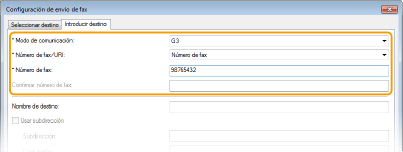 |
 Para especificar varios destinos a la vez
Para especificar varios destinos a la vez
1 | Haga clic en la pestaña [Seleccionar destino]. |
2 | Haga clic en [Añadir destino]. |
3 | Establezca el modo de comunicación y el número de fax (o URI) y haga clic en [Aceptar]. 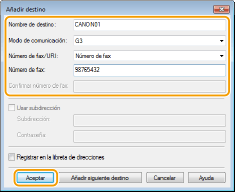 |
4 | Repita los pasos 2 y 3 para agregar destinos simultáneos. También puede añadir un destino haciendo clic en [Añadir siguiente destino] en el paso 3. |
Si debe especificar un número para marcar una línea exterior, seleccione [Ajustes detallados]  [Add Outside Dialing Prefix to G3/G4/IP Fax Number] e introduzca el número en [Prefijo de marcación exterior]. El número especificado se añadirá al inicio del número de fax cuando el equipo marque el número.
[Add Outside Dialing Prefix to G3/G4/IP Fax Number] e introduzca el número en [Prefijo de marcación exterior]. El número especificado se añadirá al inicio del número de fax cuando el equipo marque el número.
 [Add Outside Dialing Prefix to G3/G4/IP Fax Number] e introduzca el número en [Prefijo de marcación exterior]. El número especificado se añadirá al inicio del número de fax cuando el equipo marque el número.
[Add Outside Dialing Prefix to G3/G4/IP Fax Number] e introduzca el número en [Prefijo de marcación exterior]. El número especificado se añadirá al inicio del número de fax cuando el equipo marque el número.Para facilitar la especificación de destinos utilizando la libreta de direcciones.
Si selecciona [Almacenar información e imagen del fax enviado] podrá guardar los registros de los documentos enviados y consultar la información detallada sobre un documento enviado junto con su imagen, incluidos los destinos y el número de páginas. Para obtener más información, haga clic en [Ayuda] en la pantalla del controlador de fax.

Si el campo [Confirmar número de fax] o [Confirmar URI] está activo, introduzca también el número correspondiente en ese campo. La opción para confirmar o no los números introducidos puede modificarse en la pantalla del controlador de fax. Para obtener más información, haga clic en [Ayuda] en la pantalla del controlador de fax.
4
Haga clic en [Enviar] para enviar el documento.